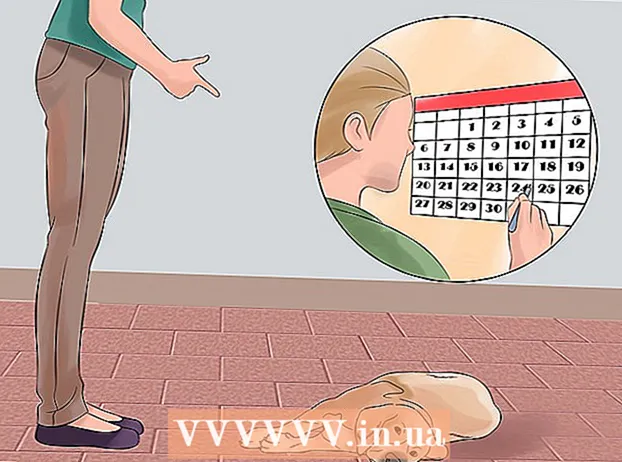Автор:
Eugene Taylor
Дата создания:
11 Август 2021
Дата обновления:
1 Июль 2024

Содержание
Из этой статьи вы узнаете, как удалить заблокированный контакт из списка заблокированных в Skype. Это позволит им снова увидеть вас и пообщаться с вами. Вы можете разблокировать людей как в настольной версии Skype, так и в мобильном приложении Skype.
Шагать
Метод 1 из 2: на рабочем столе
 Открой скайп. Значок приложения похож на букву «S» в логотипе Skype. Это откроет вашу главную страницу Skype, если вы уже вошли в систему.
Открой скайп. Значок приложения похож на букву «S» в логотипе Skype. Это откроет вашу главную страницу Skype, если вы уже вошли в систему. - Если вы не вошли в Skype, введите свой адрес электронной почты и пароль, прежде чем продолжить.
 нажмите на ⋯. Он находится в верхнем левом углу окна Skype. Появится раскрывающееся меню.
нажмите на ⋯. Он находится в верхнем левом углу окна Skype. Появится раскрывающееся меню.  нажмите на Настройки. Эта опция находится в раскрывающемся меню. Откроется окно настроек.
нажмите на Настройки. Эта опция находится в раскрывающемся меню. Откроется окно настроек. - На Mac эта опция говорит «Настройки приложения».
 Прокрутите вниз до раздела «Контакты». Вы можете найти этот заголовок посередине окна настроек.
Прокрутите вниз до раздела «Контакты». Вы можете найти этот заголовок посередине окна настроек. - На Mac прокрутите вниз до раздела «Конфиденциальность».
 нажмите на ссылку Управление заблокированными контактами. Он находится под заголовком «Контакты». Откроется список заблокированных контактов.
нажмите на ссылку Управление заблокированными контактами. Он находится под заголовком «Контакты». Откроется список заблокированных контактов.  Найдите пользователя, которого хотите разблокировать. Прокрутите список заблокированных пользователей, пока не найдете человека, которого хотите разблокировать.
Найдите пользователя, которого хотите разблокировать. Прокрутите список заблокированных пользователей, пока не найдете человека, которого хотите разблокировать.  нажмите на Разблокировать. Это синяя ссылка справа от имени контакта. Это немедленно разблокирует человека и добавит его обратно в список чата.
нажмите на Разблокировать. Это синяя ссылка справа от имени контакта. Это немедленно разблокирует человека и добавит его обратно в список чата.  нажмите на Готовый. Эта опция находится внизу окна. Теперь ваш контакт будет разблокирован и доступен для общения в чате.
нажмите на Готовый. Эта опция находится внизу окна. Теперь ваш контакт будет разблокирован и доступен для общения в чате.
Метод 2 из 2: на мобильном телефоне
 Открой скайп. Коснитесь значка приложения Skype, который похож на белую букву «S» на синем логотипе Skype. Когда вы войдете в систему, откроется ваша главная страница Skype.
Открой скайп. Коснитесь значка приложения Skype, который похож на белую букву «S» на синем логотипе Skype. Когда вы войдете в систему, откроется ваша главная страница Skype. - Если вы не вошли в систему, коснитесь Зарегистрироваться при появлении запроса введите свой адрес электронной почты и пароль.
 Коснитесь вкладки Беседы. Он расположен в левом нижнем углу экрана (iPhone) или вверху экрана (Android).
Коснитесь вкладки Беседы. Он расположен в левом нижнем углу экрана (iPhone) или вверху экрана (Android). - Когда Skype открывается на странице без вкладок (например, чат или камера), нажмите кнопку «Назад» или значок Икс чтобы вернуться к основному интерфейсу Skype.
 Коснитесь изображения своего профиля. Это круглое изображение находится в верхней части экрана.
Коснитесь изображения своего профиля. Это круглое изображение находится в верхней части экрана. - Если вы не установили изображение профиля, вместо этого коснитесь силуэта человека.
 Коснитесь шестеренки настроек
Коснитесь шестеренки настроек  Нажмите на Конфиденциальность. Эта опция находится внизу экрана, хотя вам может потребоваться немного прокрутить вниз, если вы ее не видите.
Нажмите на Конфиденциальность. Эта опция находится внизу экрана, хотя вам может потребоваться немного прокрутить вниз, если вы ее не видите.  Нажмите на Управление заблокированными пользователями. Это в центре экрана. Откроется список всех пользователей, которых вы когда-либо блокировали.
Нажмите на Управление заблокированными пользователями. Это в центре экрана. Откроется список всех пользователей, которых вы когда-либо блокировали.  Найдите пользователя, которого хотите разблокировать. Прокрутите свой черный список, пока не найдете нужного человека.
Найдите пользователя, которого хотите разблокировать. Прокрутите свой черный список, пока не найдете нужного человека.  Нажмите на Разблокировать. Это справа от имени человека. Это немедленно разблокирует человека и добавит его обратно в список чата.
Нажмите на Разблокировать. Это справа от имени человека. Это немедленно разблокирует человека и добавит его обратно в список чата.
Советы
- Вы можете заблокировать или разблокировать столько людей, сколько захотите, в Skype, но вы не можете блокировать или блокировать людей в массовом порядке.
Предупреждения
- Блокируйте кого-то, только если вы готовы с ним поговорить. Как только вы их разблокируете, они увидят, что вы в сети, можете разговаривать и т. Д.